近来有用户反映在Win10系统网络和共享中心中看不到网络连接状态,提示“已禁用对该状态进行检测的服务”,点击更改适配器设置、设置新的连接或网络、问题诊断都无法解决问题。这时,不妨尝试用以下的方法来解决。
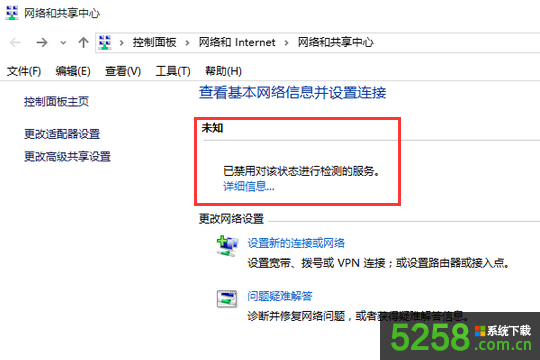
方法一:
1、按Win+R组合键打开运行,输入msconfig,点击确定;
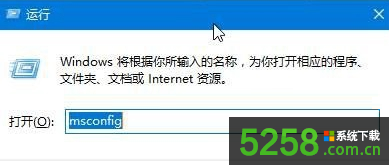
2、点击切换到“服务”选项卡,再点击“全部启用”,最后点击应用和确定,并重启计算机即可。
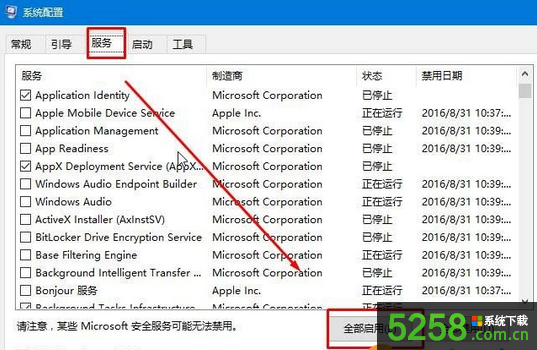
方法二:
1、按下Win+R组合键打开运行,输入:DCOMCnfg,点击确定打开组件服务;
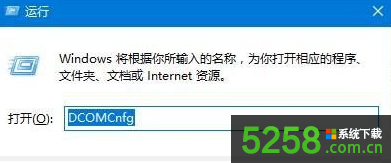
2、左侧依次点击:组件服务——计算机——我的电脑——DCOM配置;
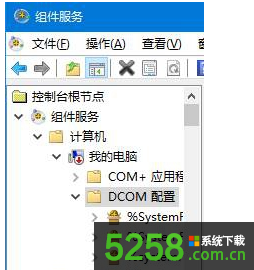
3、在右侧找到“netprofm”,右击打开属性;

4、切换到“启动和激活权限”,点击自定义;
5、依次点击编辑——添加——输入对象名称来选择——输入“LOCAL SERVICE”然后点击确定;
6、在属性界面勾选下面的本地启动和本地激活;
7、选择LOCAL SERVICE 点击应用并确定;
8、在组件服务框中左侧点击“服务”,在右侧右击“Network List Service”,选择启动即可。
Win10系统中如果看不到网络连接并提示已禁用对该状态进行检测的服务,那么可以按照本教程介绍的方法来解决该问题。
上一篇:如何修改Win10开机问候语?
下一篇:怎么自定义Win10回收站大小?